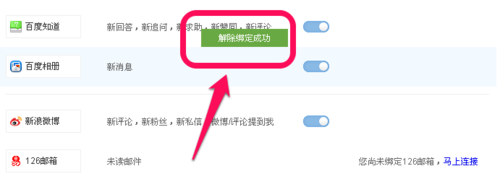百度消息通知提醒怎么设置
发布时间:2015-05-12 来源:查字典编辑
摘要:打开百度首页,登陆你的百度账号,登陆后,点击账号的小箭头下拉菜单——》首页设置。如图。进入首页设置后,切换到通知提醒...
打开百度首页,登陆你的百度账号,登陆后,点击账号的小箭头下拉菜单——》首页设置。如图。
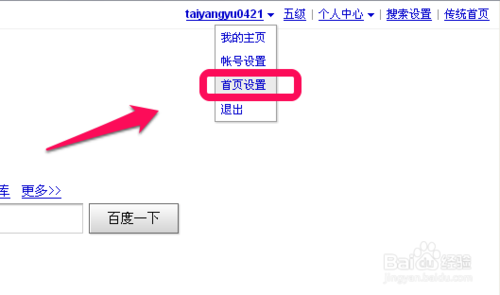
进入首页设置后,切换到通知提醒设置,你可以看到这里集成了好多的互联网上应用与工具,几乎包含了我们所有日常使用的,真的方便,赶紧看看怎么设置吧。
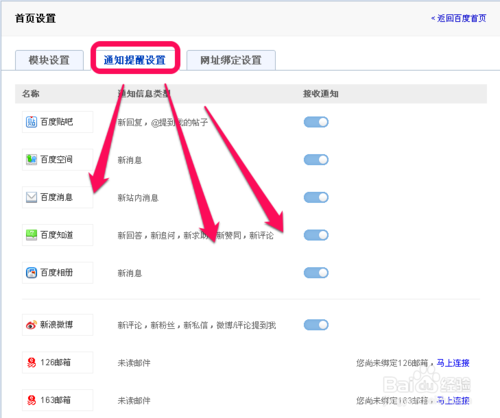
看到最上面的都是百度的产品,都默认根据个人的百度账号连接好了,你只需要点击后面的开关按钮选择需要与否就可以了。
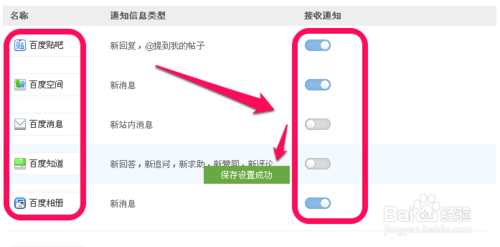
那么,对于百度以外的第三方产品呢,就需要我们自己来建立连接,也很简单,我以邮箱为例分享操作给大家。如图,点击想建立连接后面按钮“马上连接”。
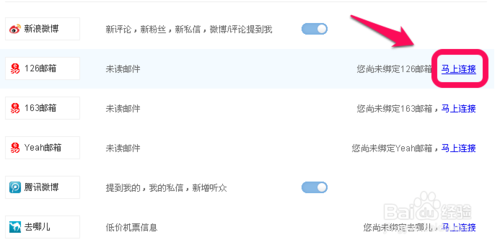
输入你第三方账号的用户名和密码,点击允许,如图。
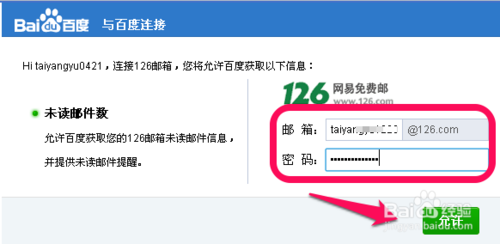
点击允许后,大概一两秒后,在刚刚的对话框下方就会出现“绑定成功”,四个字,这就说明你建立成功。
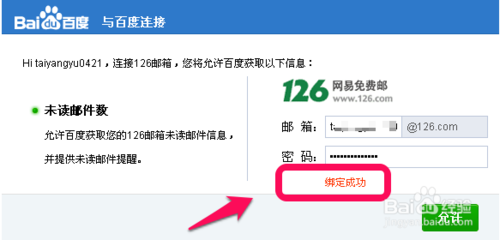
我们在回到通知提醒页面,看到刚刚设定邮箱,已经自动开启吧,也说明成功了。
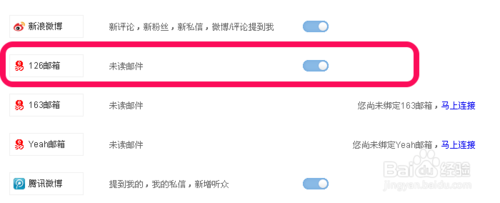
如果你需要解除这个链接的话,就把鼠标移到这一项上面,后方就会出现“解除链接”的按钮,点击即可,如图。
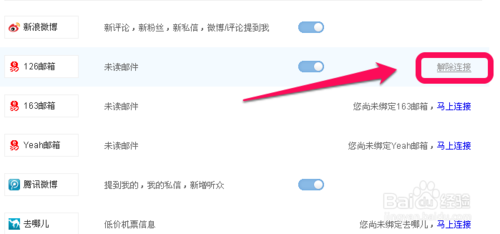
提示确认对话框,点击确定,如图。
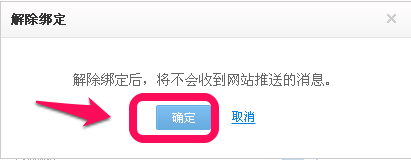
解除成功,会弹出“解除绑定成功”提示语,如图。